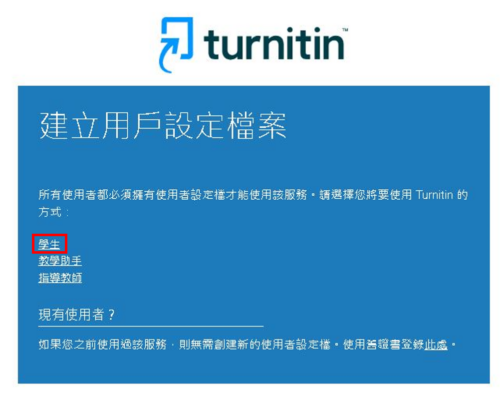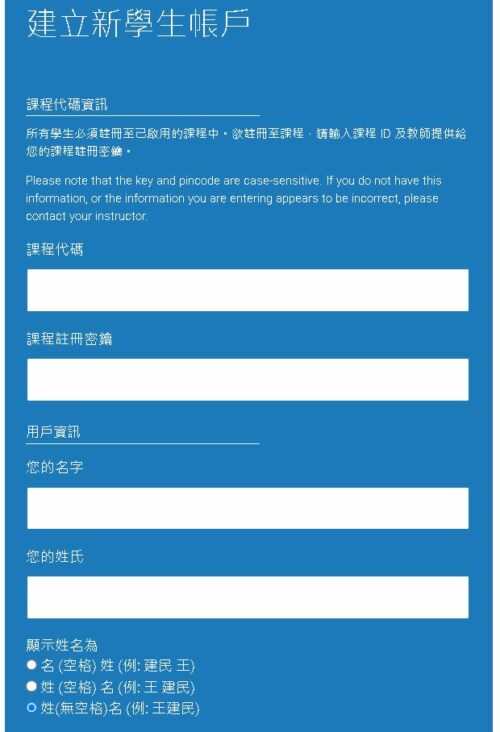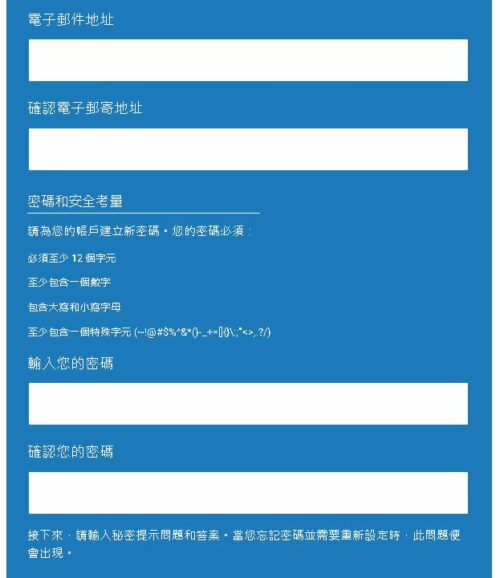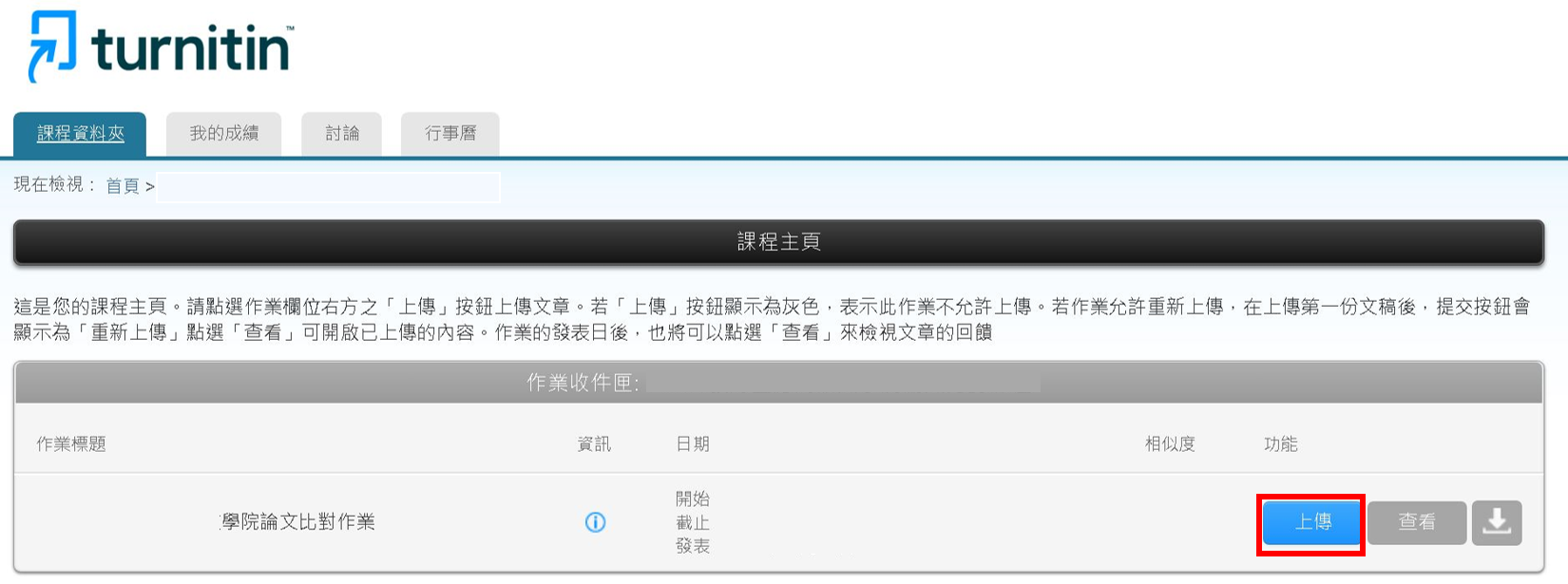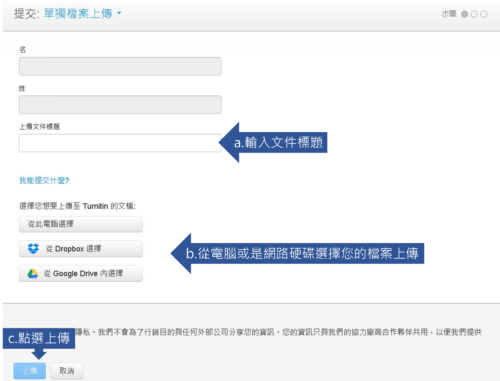Turnitin比對系統專區
-
Turnitin主要用於比對個人論文與其它資料相似文字的百分比率。
-
使用者上傳個人文檔資料後,與線上期刊、網頁資料、其他使用者有開放比對的檔案相互比對,產生之比對結果提供使用者調整或修正個人論文內容,並檢視引用文獻是否有遺漏之處,以降低被質疑剽竊的可能,進而提升論文之可信度及品質。
-
使用前,請先申請並開通帳號。
-
使用流程說明:
- 若有Turnitin使用問題,請聯繫:
台北校區:鄭慈倩小姐02-28824564 轉 2668 或 E-mail 至 bluecian@mail.mcu.edu.tw
桃園校區:周湘媛小姐03-350-7001 轉5087或 E-mail 至 sychou@mail.mcu.edu.tw
STEP 1 申請帳號
- 請點此表單申請帳號。
(申請後於一個工作天內,可收到帳號開通信件) - 申請對象:限校內師生使用。
- 使用期限:
【大學生】以當學期為限(若仍有使用需求,請再次提出申請)。
【研究生、教職員】申請後可使用至離校。
STEP 2 開通帳號
點擊下方標題,即可展開或收合步驟
2-1:登入學校信箱
【帳號】學號
【密碼】
初次登入,預設密碼請參考資網處之最新消息。
若曾登入,則為自行設定的密碼。
2-2:點選Turnitin啟用信
一、開啟Turnitin啟用信後,點選【開始使用】。
二、進行帳戶設定
2-3:設定密碼
回到學校信箱,開啟主旨為「創建你的Turnitin密碼」的信件,進行密碼設定。
※設定密碼的規則
- 必須至少 12 個字元
- 至少包含一個數字
- 包含大寫和小寫字母
- 至少包含一個特殊字元 (~!@#$%^&*()-_+=[]{}\:;'"<>,.?/)
2-4:設定秘密提示問題
2-5:確認用戶同意書後,即可開始使用
STEP 3 上傳文稿
步驟:點擊課程→進入作業匣→上傳文稿(請參考下方影片)
STEP 4 下載報告
點擊下方標題,即可展開或收合步驟